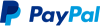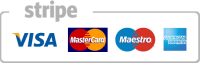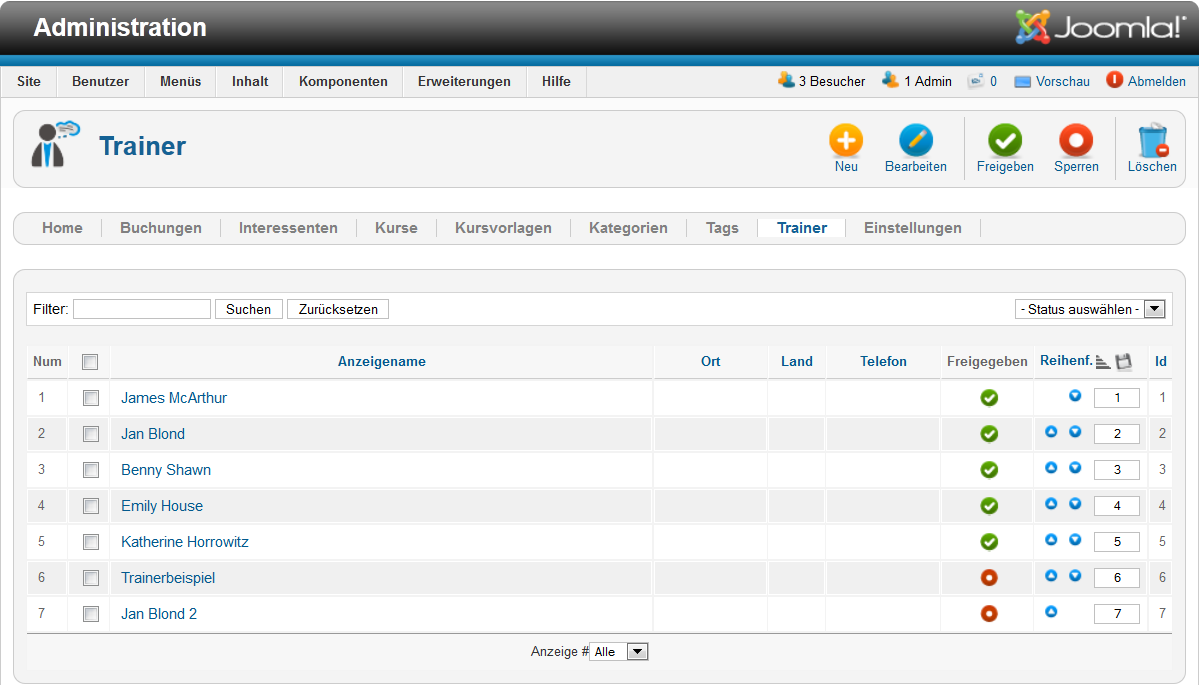Trainer
Verwaltung im Administrationsbereich:Trainer
Die Trainerverwaltung erreichen Sie unter dem gleichnamigen Menüpunkt entweder im Menü Komponenten > Seminar Manager oder wenn Sie sich bereits in der OSG Seminar Manager Übersicht befinden, im Tab:Trainer.
Hier finden Sie zunächst eine Übersicht der bereits vorhandenen Trainer und können einen neuen Trainer anlegen (Klick auf Button Neu) oder einen vorhandenen Trainer bearbeiten (durch Anklicken des Kästchens links und klicken auf den Button Bearbeiten oder duech Klicken auf den Anzeigennamen).
Trainer anlegen und bearbeiten
Gleich zu Beginn kann ein Trainer den Kursvorlagen zugewiesen und priorisiert werden, zu denen er Kurse geben können soll. Dazu wird aus dem Dropdown-Menü oben links ein Kurs ausgewählt, eine Priorisierung hinzu gefügt und der Button Hinzufügen / entfernen gedrückt. Daraufhin taucht die Kursvorlage in der Liste darunter auf. Entfernen kann man eine Kursvorlage, indem man das entsprechende Kästchen auf der rechten Seite der Tabelle anklickt und den Button Hinzufügen / entfernen betätigt.
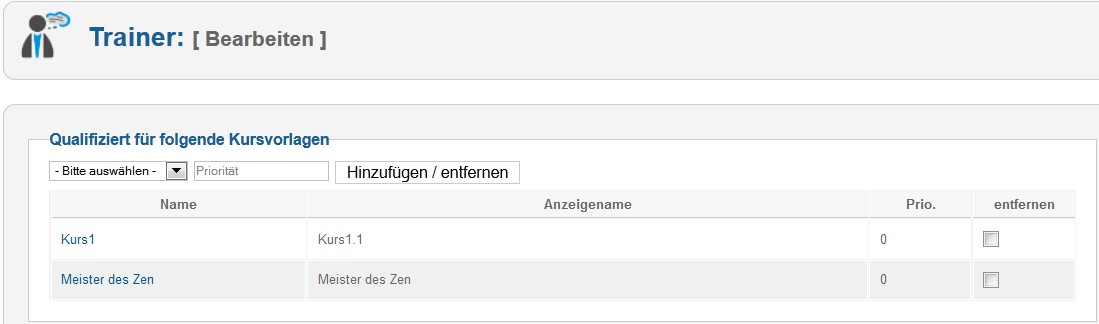
Dieselbe Möglichkeit, einen Trainer für eine Kursvorlage zu qualifizieren und priorisieren können Sie unter Kursvorlage bearbeiten machen.
Beachten Sie: Je nachdem, wo man diese Zuordnung vornimmt, überschreibt man es an der anderen Stelle wieder.
Diese Zuordnung und Qualifizierung wird später unter Kurs bearbeiten im Auswahlfeld für den Trainer angezeigt. Mehr Infos dazu unter Kursvorlagen > Trainer qualifizieren und gewichten.
Weiter können Sie allgemeine Informationen über den Trainer anlegen. Diese sind zunächst sein Anzeigenname, der auf jeden Fall angegeben werden muss, da er im Webfrontend als Kürzel für den Trainer steht. Der Alias und die Reihenfolge sind optional und werden bei Nichtangabe vom System ergänzt.
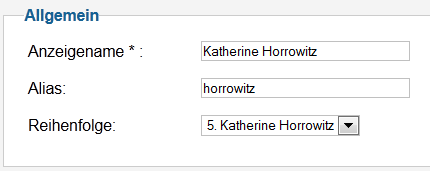
Weitere notwendige Daten zum Trainer sind Vor- und Nachname und Anrede. Optional können weitere Titel angegeben werden.
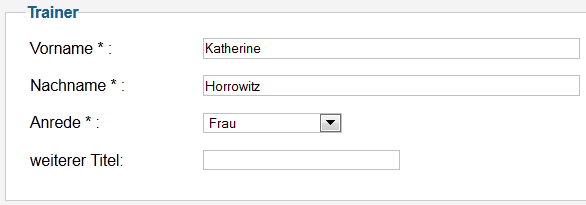
Optionale Daten sind auch Firma, Adressdaten und Telefon, Firmentyp und Branche.
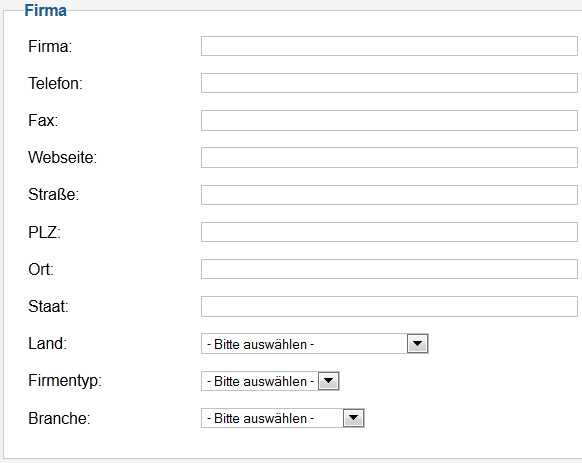
Eine Rechnungsadresse kann ebenfalls angegeben werden. Sofern Sie sich nicht von den bereits angegebenen Adressdaten unterscheidet, können die Daten durch Klicken des blauen Links "Daten von oben übernehmen" automatisch eingefügt werden.
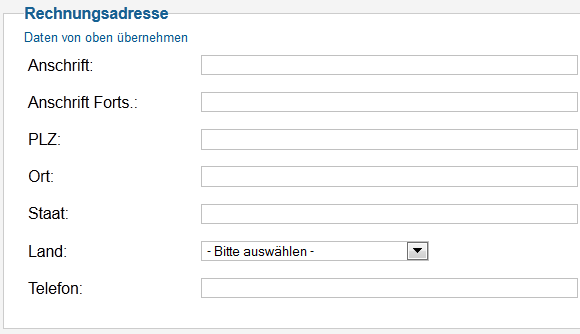
Eine textuelle Beschreibung des Trainers ist vor allem erforderlich, wenn die Trainer im Frontend genauer angezeigt werden sollen.

Es kann auch ein Bild des Trainers hochgeladen werden, das ebenfalls im Frontend angezeigt werden kann.
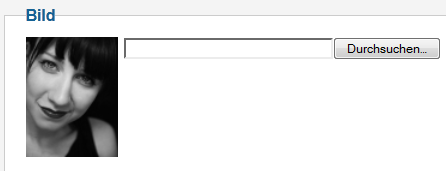
Trainer können jeweils ein Joomla!-Konto haben, damit sie auch ihre Kurse sehen und selbst verwalten können. Hier kann einem Trainer auch ein bereits bestehendes Joomla!-Konto zugewiesen werden.

 ! Beachten Sie: Auf dem Dropdown werden NICHT alle Joomla Benutzer aufgelistet, dort werden NUR die Joomla Benutzer, die die folgenden 3 Bedingungen erfüllen, aufgelistet:
! Beachten Sie: Auf dem Dropdown werden NICHT alle Joomla Benutzer aufgelistet, dort werden NUR die Joomla Benutzer, die die folgenden 3 Bedingungen erfüllen, aufgelistet:
1. Kein Admin User / weder SuperAdmin noch Admin; (der Admin User hat bereits Vollzugriff auf die Komponente)
2. Kein OSG SeminarManager Gruppe User; (der SeminarManager hat bereits Vollzugriff auf die Komponente)
3. nicht bereits auf einem anderen Trainer verknüpft.
Für Trainer können weitere benutzerdefinierte Felder angelegt werden, falls die vorhandenen Möglichkeiten noch erweitert werden sollen. Wie benutzerdefinierte Felder angelegt werden können, erfahren Sie in unserer Kurzanleitung Anmeldeformulare erweiteren und bearbeiten - benutzerdefinierte Felder.
Weiterführende Informationen:
Wie Sie ein Trainerprofil auf Ihrer Webseite veröffentlichen, erfahren Sie unter Ausgabe auf der Website > Trainer und Trainerprofil
Wie Sie Trainern eine Kopie der Buchungsbestätigung zukommen lassen, siehe unsere Dokumentation zur Versendung von E-Mails
Referenzen
by WEBTRIBUTE GmbH
Bederstrasse 77, 8002 Zürich
+41 44 586 00 18
Impressum | GNU license | Datenschutz